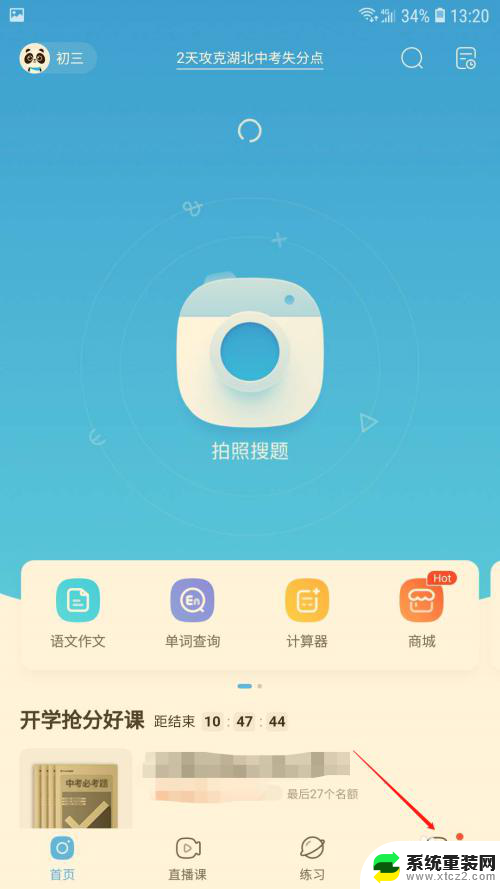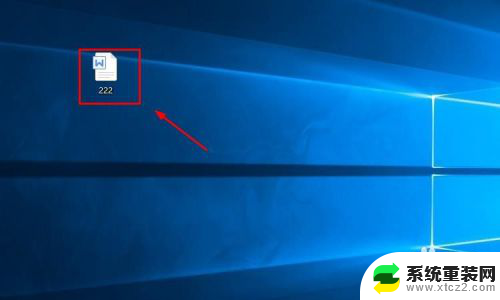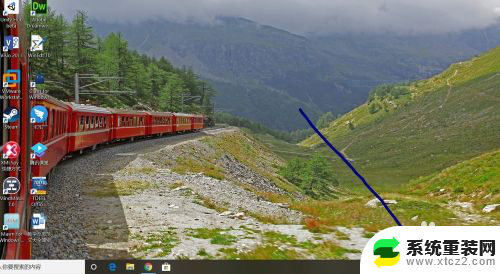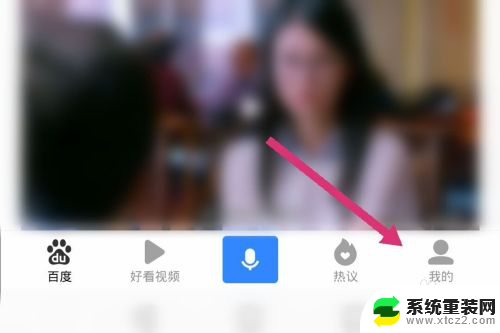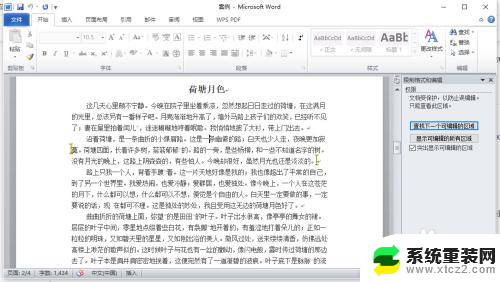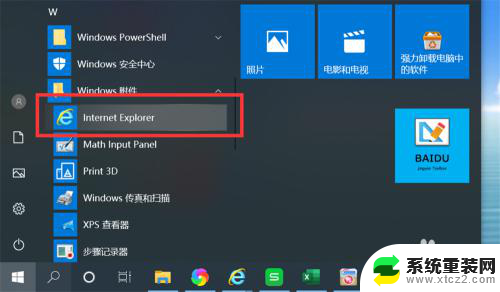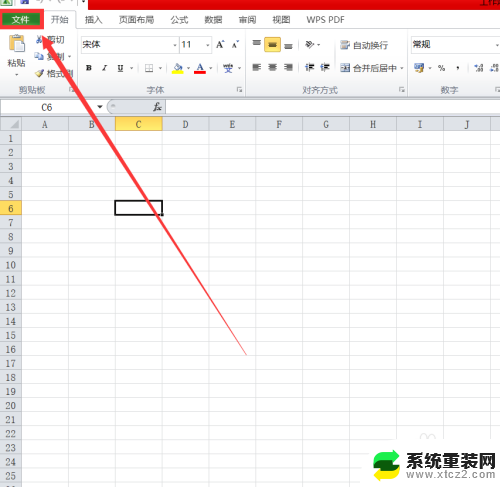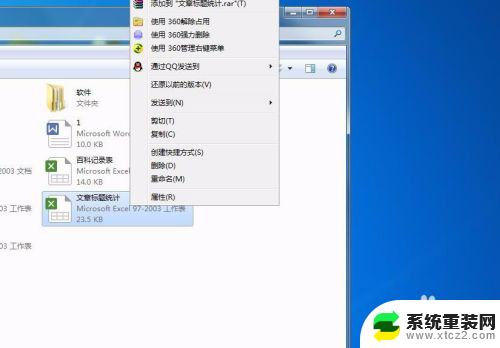word的护眼模式怎么关闭 怎样取消护眼模式
更新时间:2024-01-22 14:00:34作者:xtyang
在当今信息爆炸的时代,我们经常会长时间盯着电脑屏幕或手机,这给我们的眼睛带来了不小的负担,为了保护我们的视力,许多设备都提供了护眼模式。护眼模式通过减少蓝光的输出,降低屏幕亮度等方式来减少眼睛的疲劳感。有时候我们也需要关闭或取消护眼模式,比如在需要进行颜色准确度较高的工作时。如何关闭和取消护眼模式呢?接下来我们将给出一些方法,帮助您解决这个问题。
具体方法:
1.打开颜色面板
打开word文档,点击“设计”-“页面颜色”-“其它颜色”。
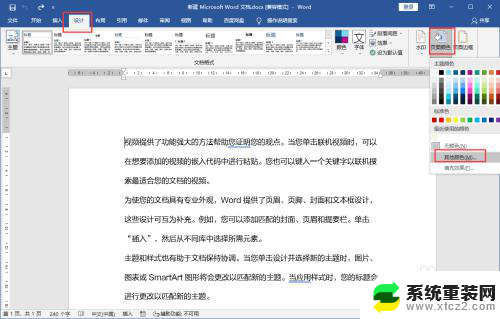
2.把页面底色设置为杏黄色
打开颜色面板,点击“自定义”选项卡。在十六进制输入“#FAF9DE ”,点击红色输入框,更新RGB颜色,点击“确定”。
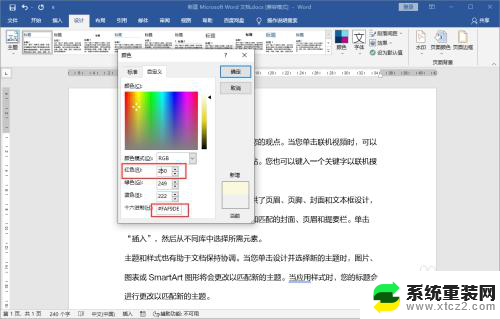
3.护眼模式
页面底色就被设置为“杏黄色”,这样就会进入到护眼模式。
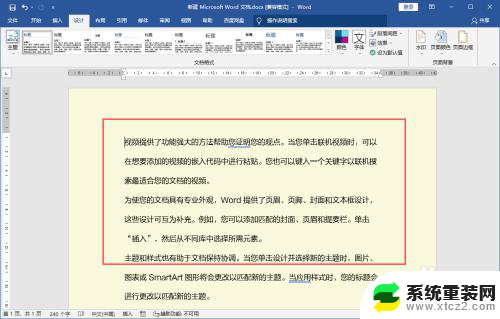
4.退出护眼模式
点击“设计”-“页面颜色”-“无颜色”这样页面底色就被取消了,这样就可以退出护眼模式。
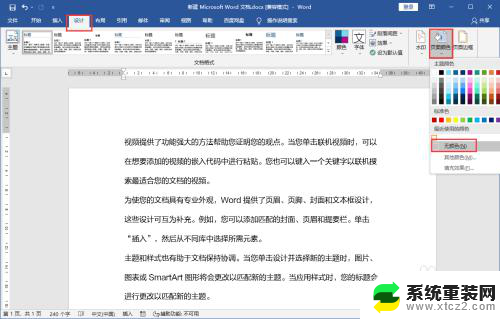
以上就是如何关闭Word的护眼模式的全部内容,如果你遇到这种情况,可以根据以上操作进行解决,非常简单快速,一步到位。